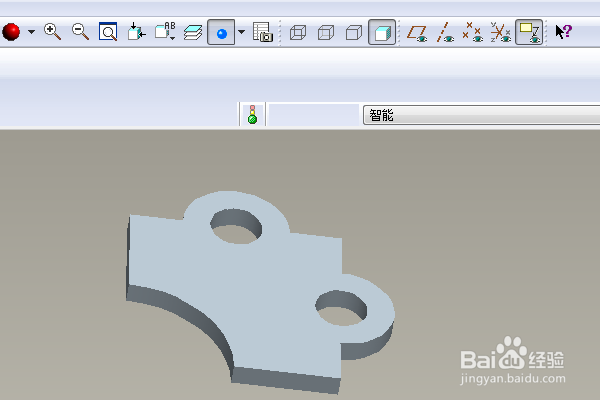1、如下图示,打开Proe软件,新建一缺省的实体零件
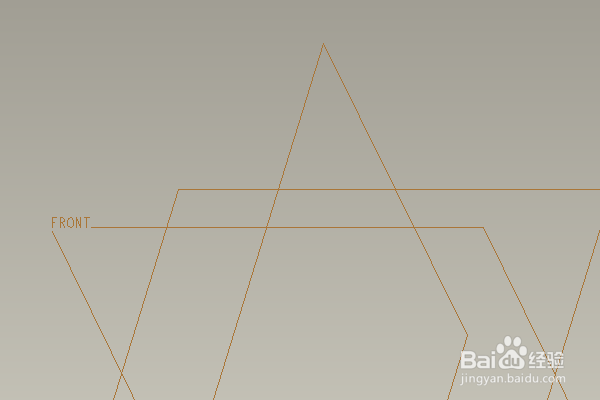
2、如下所示,执行【拉伸——放置——定义——front面——草绘】,直接进入草绘。
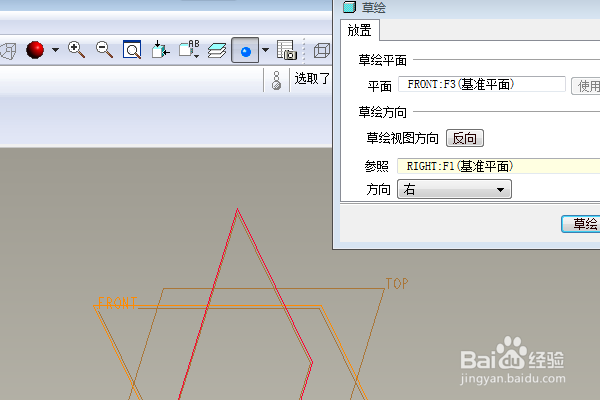
3、激活矩形命令,画一个正方形,双击修改尺寸:边长200,边距离轴都是100,
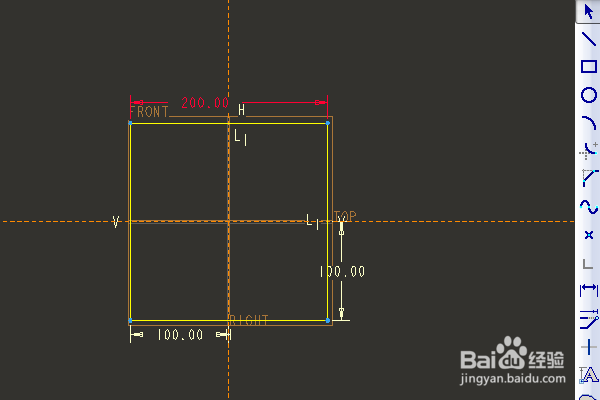
4、激活圆命令,画三个圆,其中两个相等,双击修改尺寸:直径100,
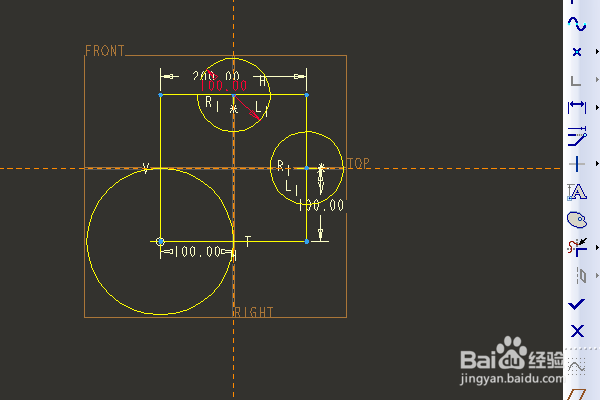
5、激活删除段命令,删除多余的线段,
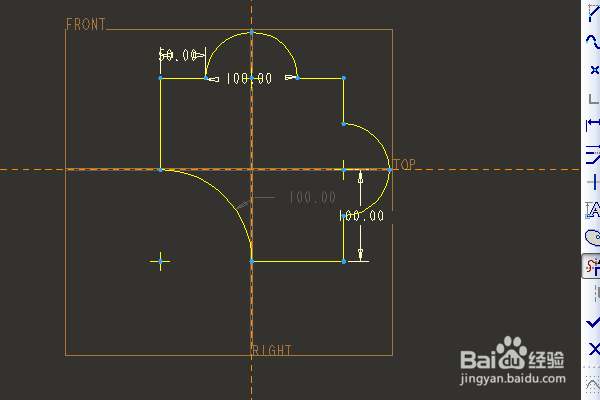
6、激活圆命令,以各自的圆心点为圆心画两个相等的圆,双击修改直径为50,点击√,完成并退出草绘。
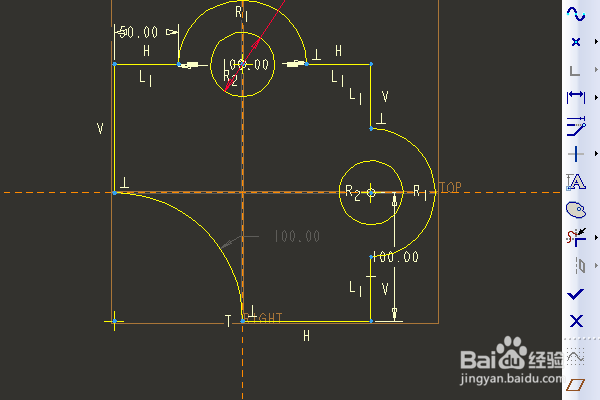
7、双击修改拉伸高度为20,回车,完成并结束本次拉伸操作。
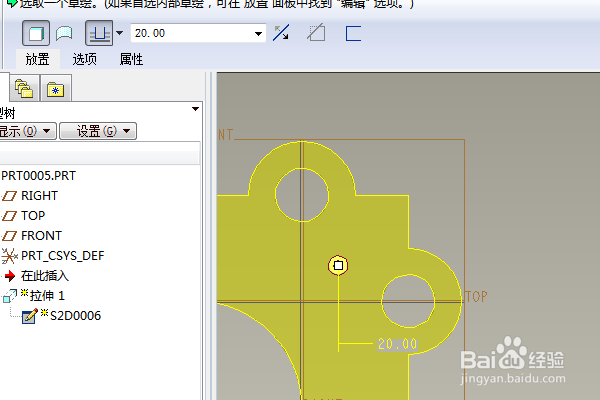
8、隐藏所有的基准,至此,这个简单实体就创建完成,本次训练结束。